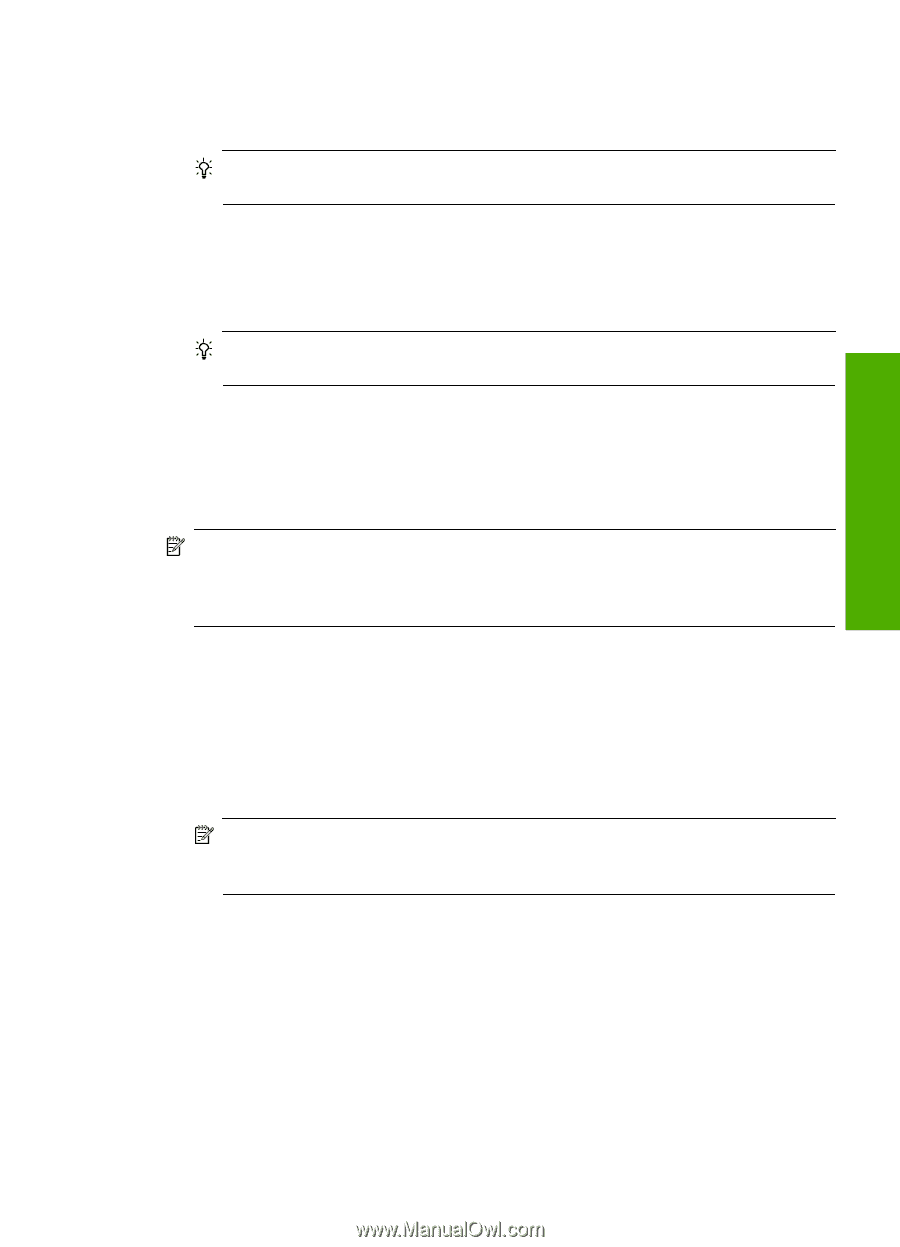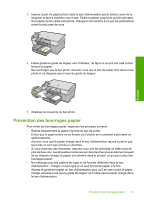HP Photosmart C5300 Basic Guide - Page 43
Numérisation d'une image, Création d'une copie
 |
View all HP Photosmart C5300 manuals
Add to My Manuals
Save this manual to your list of manuals |
Page 43 highlights
Français 6. Appuyez sur le bouton fléché vers la gauche pour augmenter le nombre de copies. Vous devez spécifier au moins une copie. Dans le cas contraire, aucune impression de la photo n'aura lieu. Conseil Si vous souhaitez recadrer, faire pivoter ou apporter d'autres modifications à la photo avant de l'imprimer, appuyez sur le bouton Menu. 7. (Facultatif) Continuez à faire défiler les photos vers la gauche ou vers la droite pour ajouter d'autres photos à la file d'attente d'impression. 8. Appuyez sur OK pour prévisualiser le travail d'impression. 9. (Facultatif) Appuyez sur le bouton Menu pour modifier les paramètres d'impression. 10. Appuyez sur Imprimer photos. Conseil Au cours de l'impression, vous pouvez appuyer sur OK pour ajouter des photos à la file d'attente d'impression. Numérisation d'une image Vous pouvez démarrer une numérisation à partir de l'ordinateur ou du panneau de commande de l'appareil Tout-en-un HP. Cette rubrique explique uniquement la marche à suivre à partir du panneau de configuration de l'appareil Tout-en-un HP. Remarque Vous pouvez également numériser des images à partir du logiciel installé avec l'appareil Tout-en-un HP. Ce logiciel vous permet de modifier une image numérisée et de créer des projets spéciaux à partir d'une image numérisée. Pour numériser vers un ordinateur 1. Chargez l'original, face à imprimer vers le bas, dans l'angle avant droit de la vitre. 2. Appuyez sur Numériser sur le panneau de commande. 3. Appuyez sur la flèche dirigée vers le bas pour mettre l'option Numériser vers ordinateur en surbrillance, puis appuyez sur OK. 4. Le menu Numérisation vers s'affiche à l'écran. Appuyez sur la touche fléchée vers le bas pour sélectionner le raccourci de travail à utiliser, puis appuyez sur OK. Remarque Les raccourcis de travail définissent des paramètres de numérisation, tels que l'application logicielle, le dpi et des paramètres de couleur, de sorte que vous n'ayez pas à les définir pour chaque travail de numérisation. 5. Suivez les instructions à l'écran pour enregistrer la numérisation sur votre ordinateur. Création d'une copie Vous pouvez réaliser des copies de qualité à partir du panneau de commande. Pour créer une copie à partir du panneau de configuration 1. Assurez-vous que le bac d'alimentation contient du papier. 2. Chargez l'original, face à imprimer vers le bas, dans l'angle avant droit de la vitre. 3. Appuyez sur Copier, Noir ou sur Copier, Couleur pour démarrer la copie. Création d'une copie 39